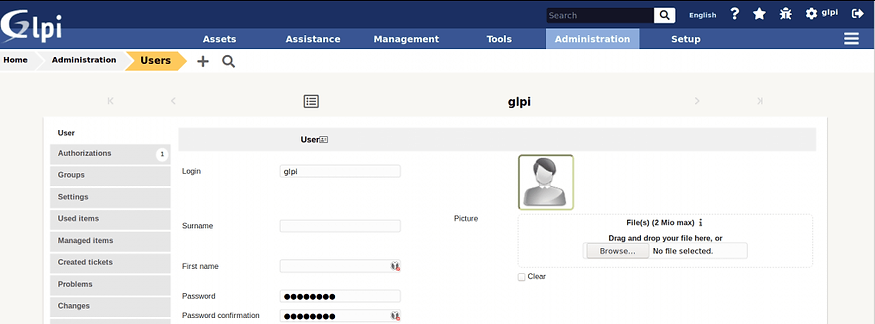Le guide d'installation de GLPI
Temps de lecture : 20 minutes
Antoine Driget
-
6/1/2020
GLPI est un ITSM ou autrement dit un outil de Gestion de Services Informatiques permettant d'assurer une excellente gestion de votre parc informatique, de votre inventaire, et du helpdesk.
Introduction
Nous couvrirons les étapes d'installation de GLPI sur Ubuntu dans les sections suivantes. Avant de pouvoir suivre ce guide, vous devez avoir une installation d'Ubuntu 18.04 de préférence et un compte utilisateur avec les privilèges sudo.
Étape 1: mettre à jour Ubuntu
Comme d'habitude, assurez-vous que votre liste de paquets est à jour.
sudo apt update
Vous pouvez également mettre à niveau les packages installés en exécutant la commande suivante.
sudo apt -y upgrade
Installation de PHP et Apache
Il nous faut un serveur Web avec PHP et Apache installés pour que GLPI s'exécute et soit accessible à partir d'une interface Web.
Commençons par PHP et ses multiples extensions nécessaires au bon fonctionnement de GLPI.
sudo apt-get -y install php php-{curl,gd,imagick,intl,apcu,recode,memcache,imap,mysql,cas,ldap,tidy,pear,xmlrpc,pspell,gettext,mbstring,json,iconv,xml,gd,xsl}
Installons ensuite Apache ainsi que son module PHP.
sudo apt-get -y install apache2 libapache2-mod-php
Installation du serveur de base de données MariaDB
GLPI nécessite une base de données relationnelle pour stocker ses données. Installons MariaDB sur Ubuntu!
sudo apt -y install mariadb-server
Après l'installation, connectez-vous à votre base de données en tant qu'utilisateur root.
mysql -u root -p
Créons une base de données et un utilisateur pour GLPI.
CREATE DATABASE glpi;
CREATE USER 'glpi'@'localhost' IDENTIFIED BY 'glpipassword';
GRANT ALL PRIVILEGES ON glpi.* TO 'glpi'@'localhost';
FLUSH PRIVILEGES;
exit;
Installation de GLPI
Téléchargeons la dernière version stable. GLPI suit un schéma de gestion des versions sémantique, sur 3 chiffres, où le premier est la version majeure, le second la version mineure et le troisième la version corrigée.
Recherchez la dernière version stable sur la page des Téléchargements. Au moment d'écrire ces lignes, c'est la 9.4.4.
sudo apt-get -y install wget
export VER = "9.4.4"
wget https://github.com/glpi-project/glpi/releases/download/$VER/glpi-$VER.tgz
Décompressons maintenant l'archive téléchargée.
tar xvf glpi-$VER.tgz
Il faut ensuite déplacer le dossier glpi dans un répertoire plus adapté, ici nous utiliserons /var/www/html.
sudo mv glpi /var/www/html
Donnons à l'utilisateur Apache les droits de propriétaire sur le répertoire.
sudo chown -R www-data:www-data /var/www/html/glpi
Finaliser l'installation
Sur un navigateur web rendez-vous sur l'IP de votre serveur ou l'URL du nom d'hôte suivi du répertoire /glpi.
S'il s'agit de votre machine locale, vous pouvez utiliser: http://127.0.0.1/glpi.
-
Sur la première page, sélectionnez votre langue.
-
Acceptez les termes de la licence et cliquez sur « Continuer ».
-
Choisissez « Installer » pour une toute nouvelle installation de GLPI.
-
Vérifiez la bonne compatibilité de votre environnement puis cliquez sur continuer.

-
Configurer la connexion à la base de données
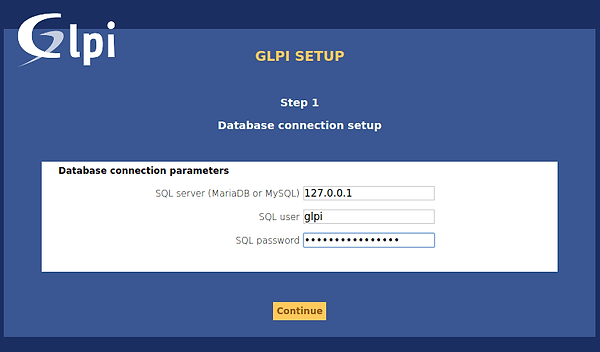
-
Configurer la connexion à la base de données

Les identifiants/mots de passe par défaut sont:
-
glpi/glpi pour le compte administrateur
-
tech/tech pour le compte technicien
-
normal/normal pour le compte normal
-
post-only/postonly pour le compte postonly
Lors de la première connexion, vous êtes invité à modifier le mot de passe. Veuillez définir le nouveau mot de passe avant de configurer GLPI. Cela se fait dans Administration > Utilisateurs .